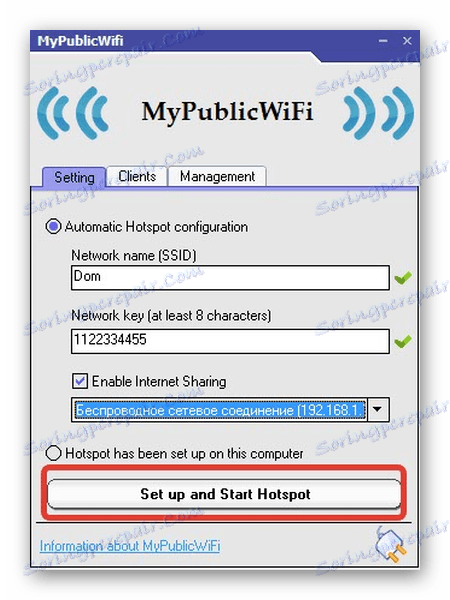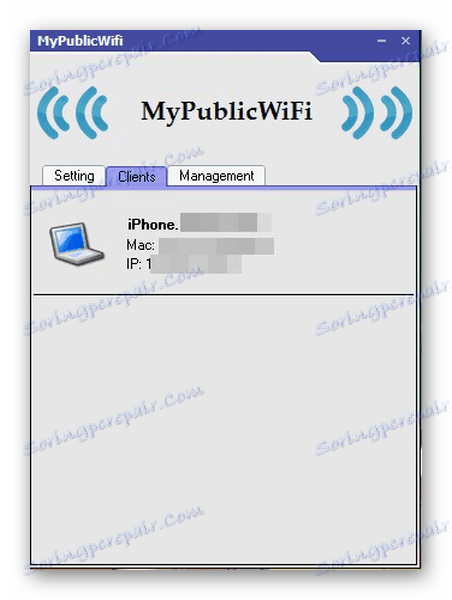Дистрибујемо Ви-Фи са лаптопа
Ви-Фи технологија вам омогућава да преносите дигиталне податке на кратке раздаљине између уређаја без жица захваљујући радио-каналима. Чак и ваш лаптоп може се претворити у бежичну приступну тачку помоћу једноставних манипулација. Штавише, у Виндовс уграђеним алатима за имплементацију овог задатка. Заправо, након овладавања методама описаним у наставку, можете претворити свој лаптоп у Ви-Фи рутер. Ово је врло корисна функција, посебно ако је Интернет потребан на неколико уређаја одједном.
Садржај
Како дистрибуирати Ваи-Фаи на лаптопу
У овом чланку ћемо дискутирати како дистрибуирати Ви-Фи на друге уређаје са лаптопа користећи стандардне методе и коришћење софтвера за преузимање.
Прочитајте такође: Шта ако мој Андроид телефон не може да се повеже са Ви-Фи-ом?
Метод 1: "Центар за дељење"
Виндовс 8 пружа могућност дистрибуције Ви-Фи, који се имплементира кроз стандардни "Центар за управљање везама" , који не захтева преузимање апликација независних произвођача.
- Кликните икону ПЦМ на икони мрежног повезивања и идите у Центар за дељење .
- Изаберите одељак на левој страни "Промени поставке адаптера" .
- Десни клик на тренутну везу. У менију који се приказује, изаберите ставку Својства .
- Идите на картицу "Приступ" и активирајте поље за потврду да бисте омогућили коришћење ваше мреже од стране независних корисника.
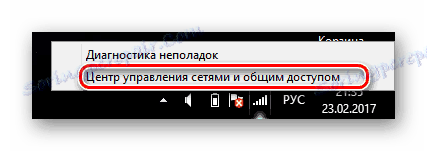
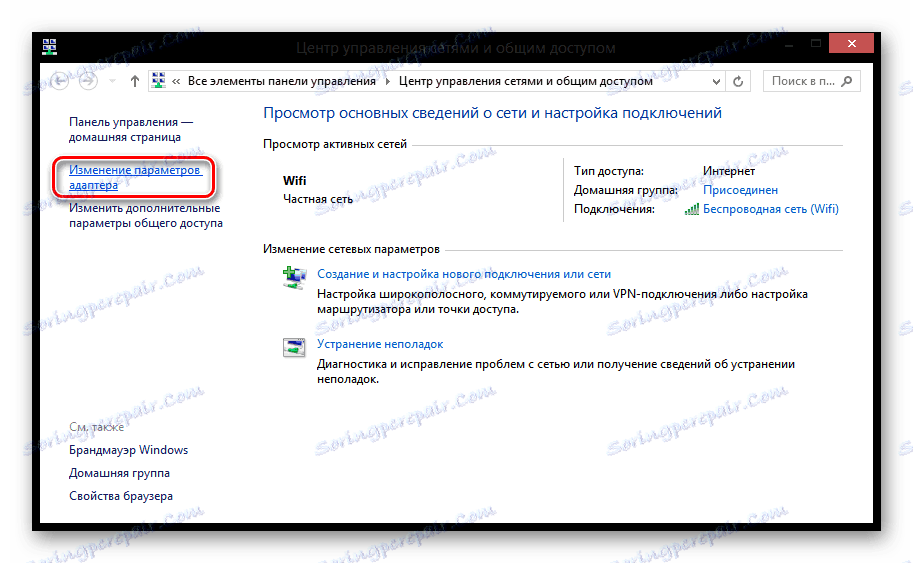
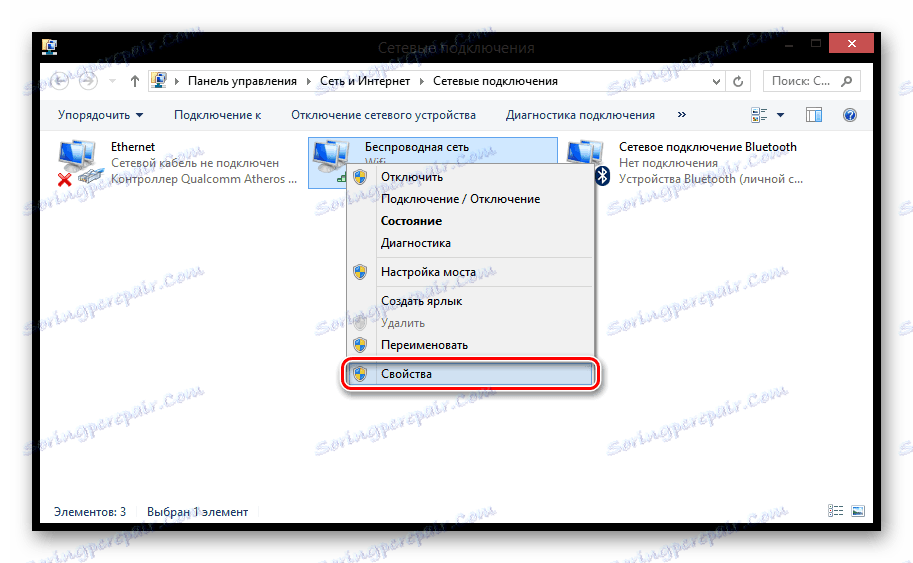
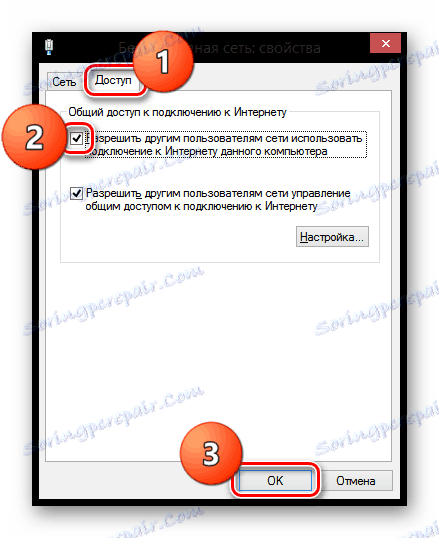
Прочитајте више: Како дистрибуирати Ви-Фи са лаптопа у Виндовсу 8
Метод 2: Хот Спот
У Виндовс верзији 10, имплементирана је нова стандардна дистрибуција Ваи-Фаи-а са лаптопа под називом "Мобиле Хот Спот" . Овим методом није потребно преузимање додатних апликација и дугорочне конфигурације.
- Пронађите "Оптионс" у менију "Старт" .
- Кликните на "Мрежа и Интернет" .
- У левом менију идите на картицу Мобиле Хот Спот . Можда нећете имати овај одељак, а затим користите другу методу.
- Унесите име и кодну ознаку за своју приступну тачку тако што ћете кликнути на "Измени" . Уверите се да је изабрана "Вирелесс Нетворк" и померите горњи клизач у активно стање.
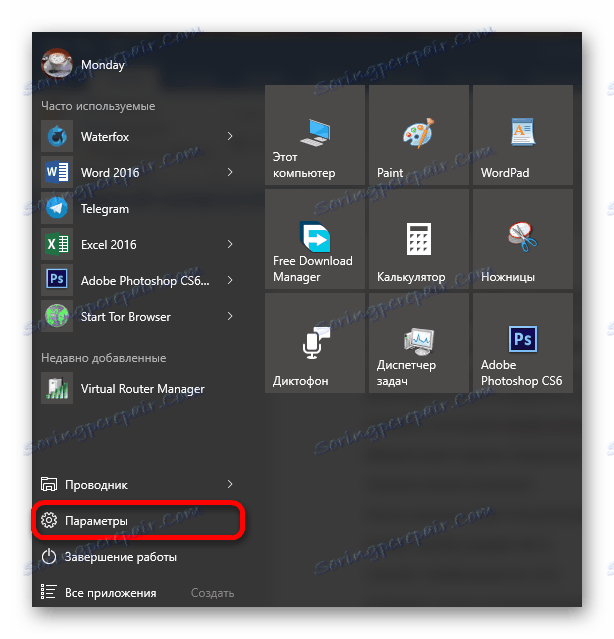
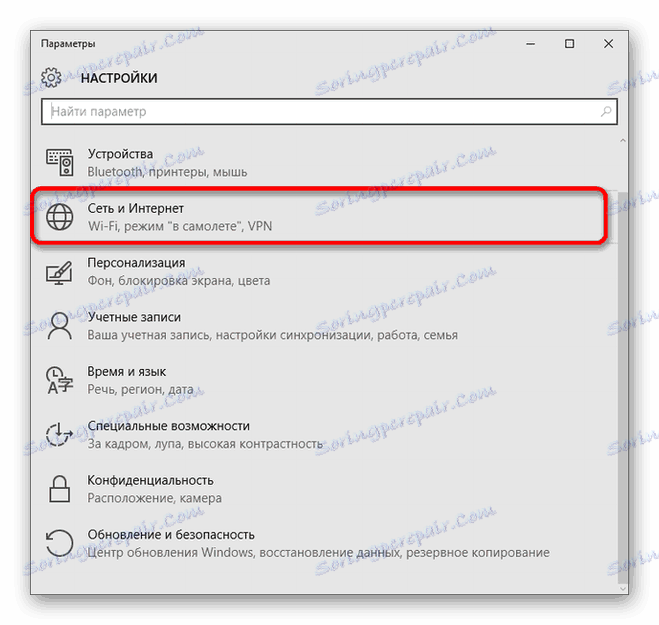
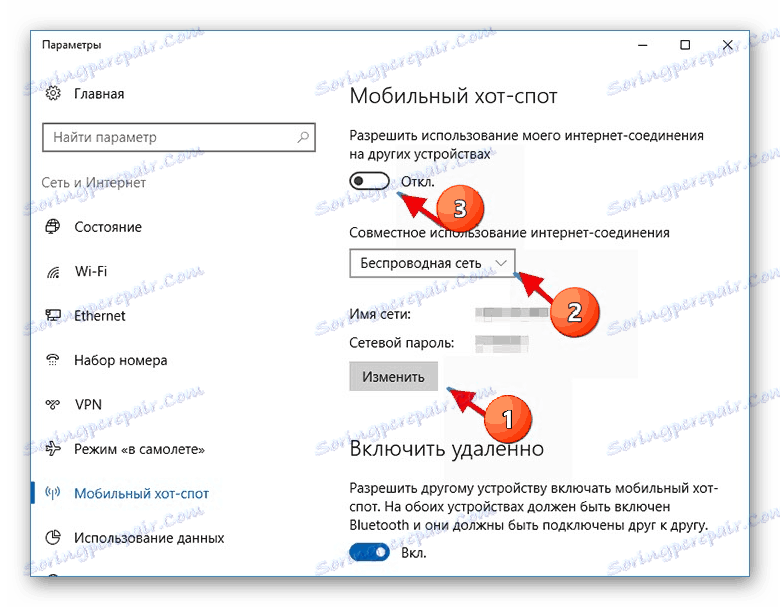
Прочитајте више: Дистрибујемо Ви-Фи са лаптопа на Виндовс 10
Метод 3: МиПублицВиФи
Ова апликација је потпуно бесплатна и савршено се бави задатком, поред тога омогућава вам да контролишете све кориснике ваше мреже. Један од недостатака је недостатак руског језика.
- Покрените програм МиПублицВиФи у име администратора.
- У приказаном прозору попуните 2 потребна поља. У пољу "Име мреже (ССИД)" унесите име приступне тачке, у "Нетворк кеи" - кодни израз који мора бити најмање 8 знакова.
- Испод је облик избора типа везе. Уверите се да је "Бежична мрежна веза" активна.
- У овој фази, подешавање је комплетно. Кликом на дугме "Подеси и започни Хотспот" , Ви-Фи ће се дистрибуирати на друге уређаје.
![Омогућавање дистрибуције бежичног Интернета МиПублицВиФи]()
Одељак "Клијенти" вам омогућава да контролишете везе уређаја независних произвођача, као и да погледате детаљне информације о њима.
![Картица клијената за преглед корисника МиПублицВиФи]()
Ако Ви-Фи дистрибуција престане да буде потребна, користите тастер "Стоп Хотспот" у главном одељку "Постављање" .
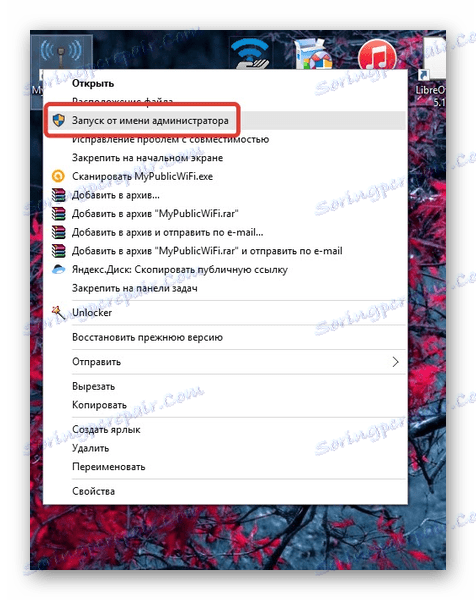
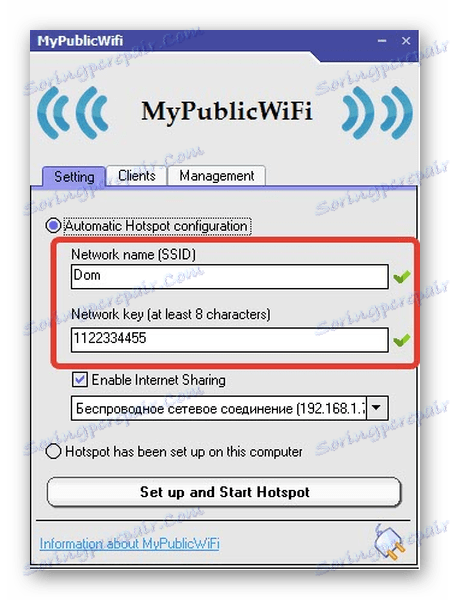
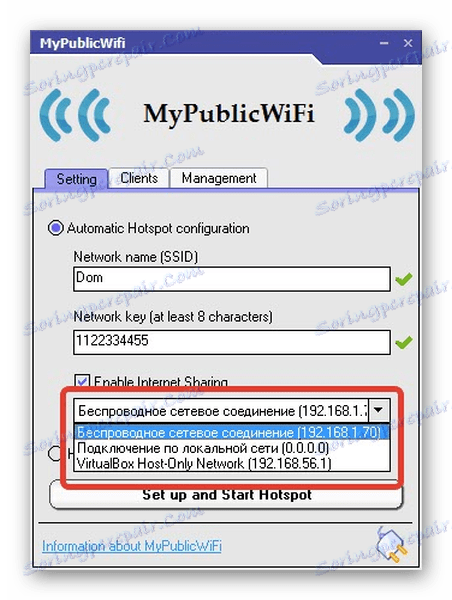
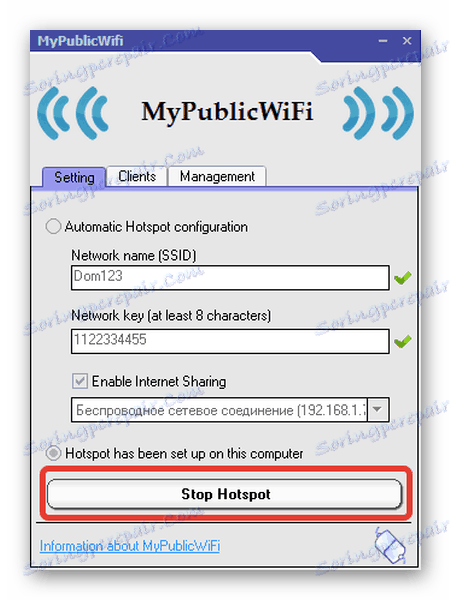
Прочитајте више: Програми за дистрибуцију Ви-Фи-а са лаптопа
Закључак
Дакле, сазнали сте о основним методама дистрибуције Ви-Фи-а са лаптоп-а, које карактерише њихова једноставност. Захваљујући томе, чак и неискуснији корисници могу их применити.